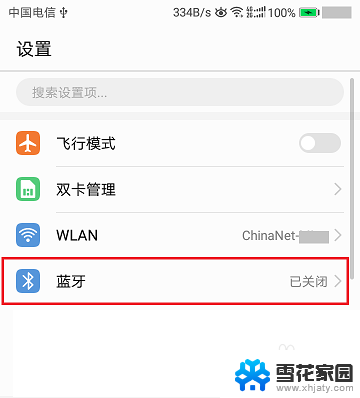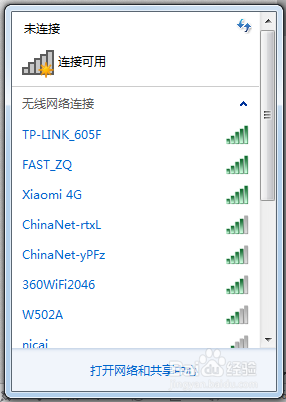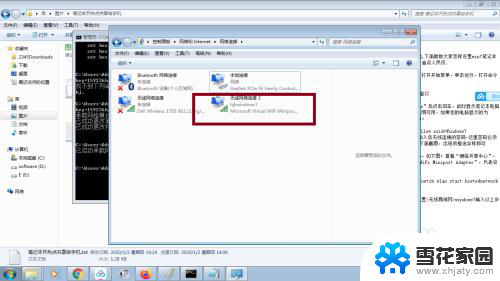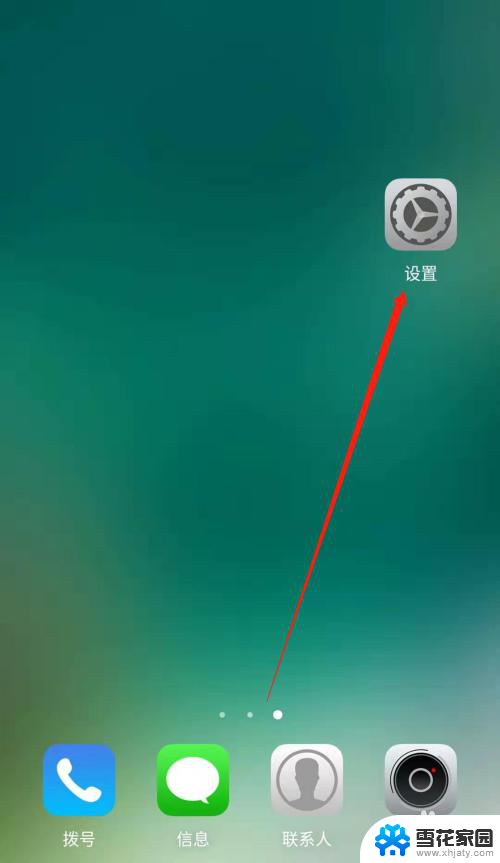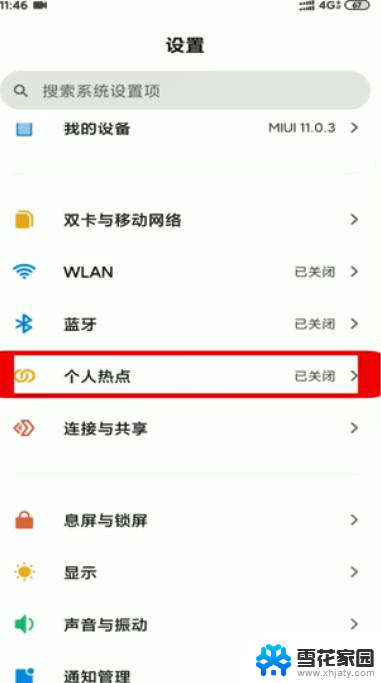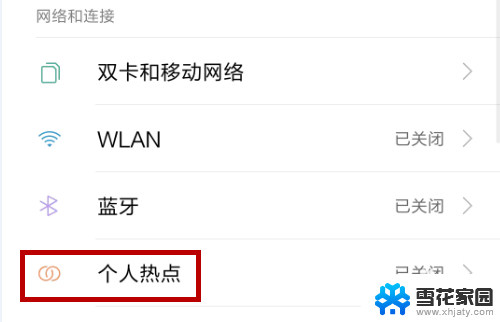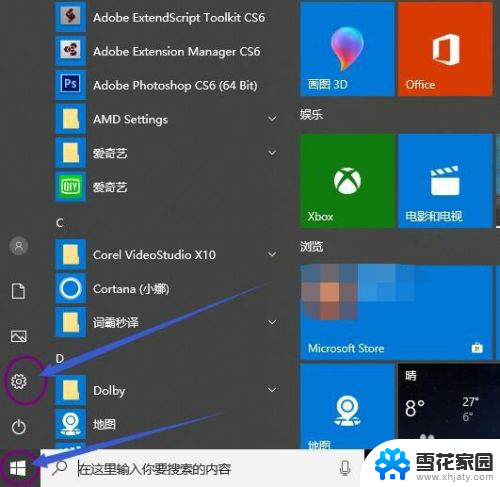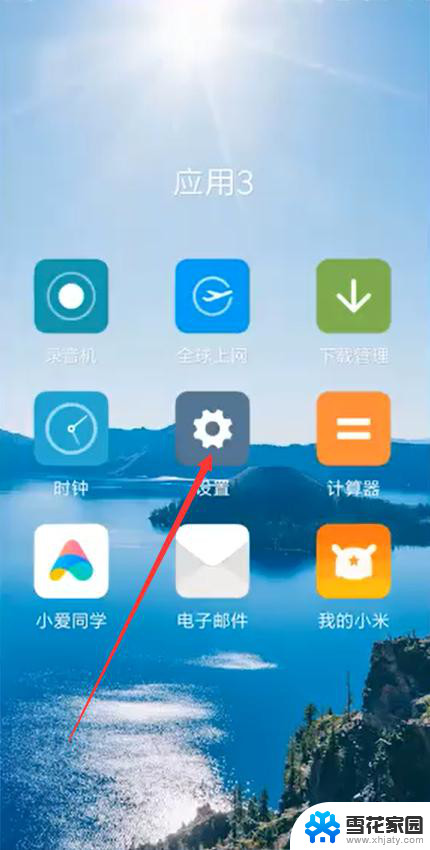手机给电脑连接网络 手机热点如何连接电脑网络
更新时间:2024-03-06 11:09:39作者:xiaoliu
随着科技的发展,如今我们可以通过手机将电脑与网络连接起来,这一便利的功能使我们能够在任何时间、任何地点都能够享受到网络的便捷,而手机热点的出现更是为我们提供了一种简单快速的方式来连接电脑网络。通过手机热点,我们可以将手机的网络信号共享给电脑,使得电脑也能够轻松上网。手机热点如何连接电脑网络呢?下面我将为大家详细介绍。
方法如下:
1.首先,在电脑右下角打开网络和共享中心,选择管理无线网络。如图所示
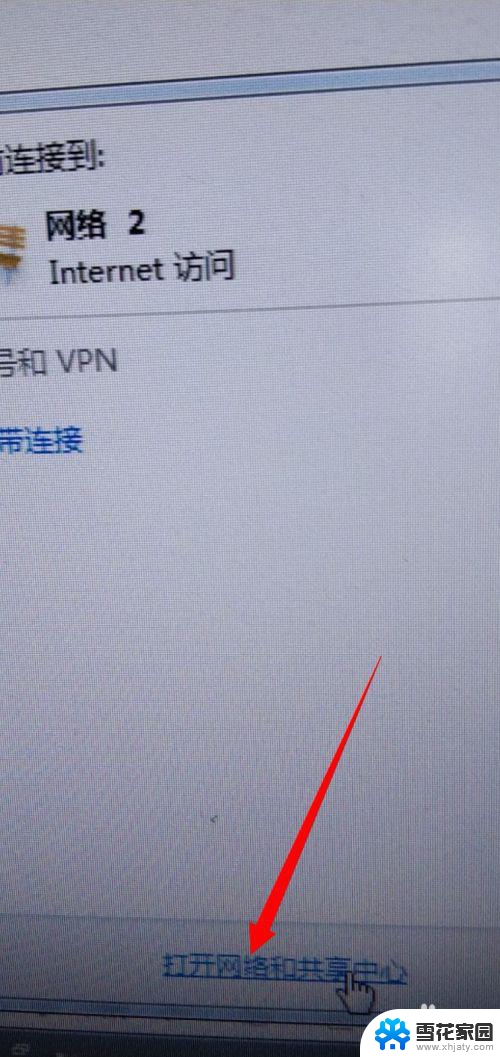
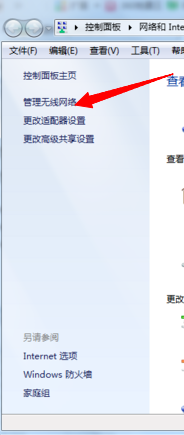
2.然后,选择添加,点击进去,再点击创建临时网络。如图所示
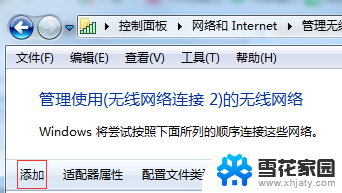
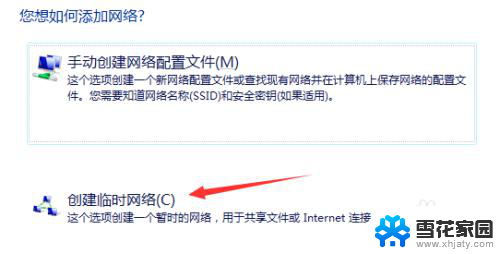
3.接下来,输入网络名,安全类型选择WEP,安全密钥为10位数字,保存,下一步。如图所示
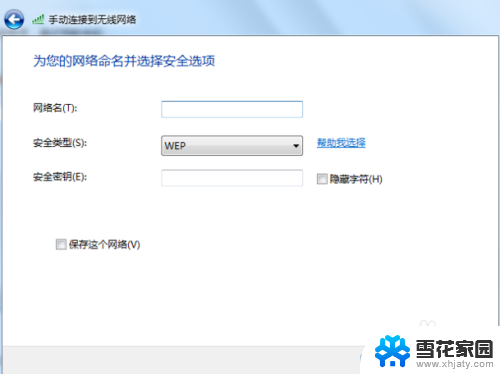
4.最后,选择更改适配器设置。鼠标右键点击本地连接,选择属性,共享,无线网络连接,允许其他网络,设置完成以后,手机就可以连接上电脑的网络了。如图所示。
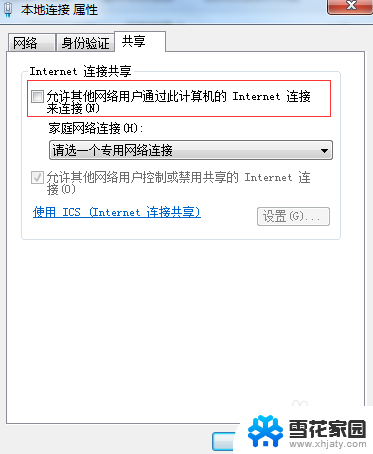
以上就是手机连接电脑上网的全部内容,如果您遇到这种情况,您可以按照以上方法来解决,希望对您有所帮助。